Из данного урока Вы научитесь создавать простой ригг на примере низкополигонального динозавра. Данный урок является логическим продолжением первых двух частей по моделированию и текстурированию динозавра в Blender.
Видеоурок
Текстовая версия
Создание арматуры
Добавьте в сцену кость (Shift + A — Armature — Single Bone). Расположите ее по центру корпуса динозавра и отметьте в меню Display пункт X-Ray, чтобы кости было видно сквозь меш:
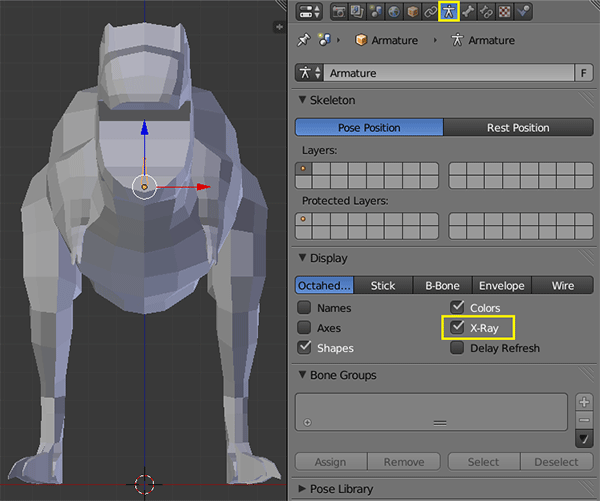
При помощи экструдирования кости в режиме редактирования создайте еще 3 кости как показано на изображении:
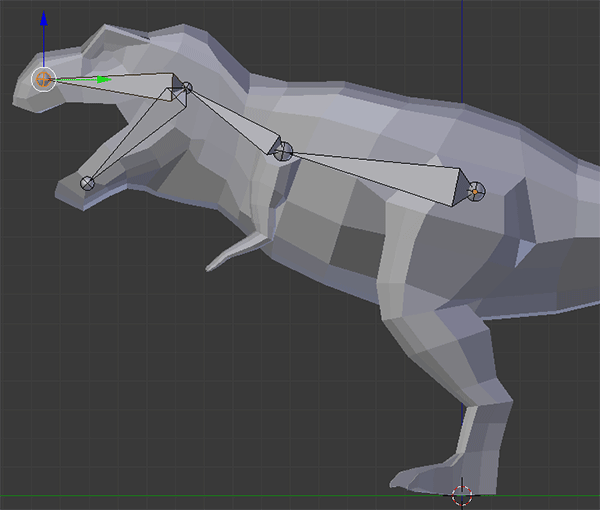
Установите 3D-курсор в том месте, где начинается хвост и нажмите Shift + A. Так как мы уже находимся в режиме редактирования арматуры, то автоматически создастся новая кость. Для хвоста, также при помощи экструдирования и перемещения, создайте еще две кости:
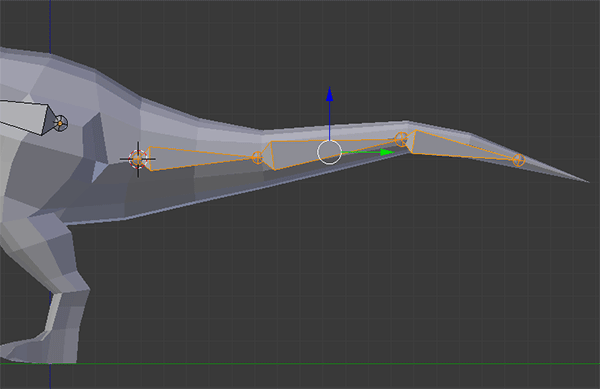
Такая же процедура и для ноги:

Теперь необходимо создать управляющие кости. Для стопы проэкструдируйте ее из ноги (я назвал ее IK.L), а для колена создайте новую кость перед ногой динозавра (knee.L):

Хорошей практикой при создании риггинга является давать осмысленные имена костям. В меню Display отметьте пункт Names, чтобы отобразить имена костей для окна 3D-вида и затем выделяя каждую кость, на ее вкладке дайте ей осмысленное название.

Сейчас необходимо отключить связь кости IK.L от остальных. Для этого выделите ее в режиме редактирования и нажмите Alt + P — Clear Parent. Теперь мы можем свободно ее перемещать в режиме Pose Mode.
Также необходимо отключить меню Deform для управляющих костей, чтобы после связи арматуры с мешем данные кости не участвовали в создании групп вершин. Выделите по очереди кости IK.L и knee.L и снимите галочку с меню Deform:

Для того, чтобы мы имели возможность вращать стопу, выделите ее (foot.L, режим редактирования), затем с помощью Shift выделите кость IK.L и нажмите Ctrl + P — Keep Offset. Теперь Вы можете вращать кость IK.L в режиме Pose Mode и она будет управлять стопой:

После того как мы создали управление стопой, приступим к созданию управления всей ногой. Оставаясь в режиме Pose Mode выделите IK.L и с помощью Shift ближайшую к ней кость ноги:

Нажмите Ctrl + Shift + C и в появившемся меню выберите ограничитель Inverse Kinematicks. Перейдите на появившеюся вкладку Bone Constraint и установите параметр Chain Length равным количеству костей в ноге (в данном случае 3).

Также нога должна вращаться в области коленного сустава. Для этого укажите в качестве управляющей кости knee.L на вкладке ограничителя. Как только Вы укажите данную кость, колено динозавра может вывернутся в произвольную сторону. Регулируя параметр Pole Angle верните колено в исходное положение:

Выделив кости IK.L и начав перемещать ее, Вы увидите результат работы:

Теперь все кости левой ноги нужно продублировать для правой. Для этого в режиме редактирования выделите все кости с окончанием .L. Установите 3D-курсор строго по центру динозавра и измените центр вращения на 3D-cursor:

Чтобы скопировать кости на правую сторону наберите Shift + D — S — X — (-1) — Enter. К продублированным костям в конце прибавится .001. Перейдите в меню Armature и выберите пункт Flip Names. Как видите, ко всем правым костям в конце добавилось .R:

Применение скелета к мешу
На этом создание простого скелета завершено и мы можем применить его к мешу. Перейдите в объектный режим, выделите меш, затем арматуру и нажмите Ctrl + P — With Automatic Weights. Данная опция автоматически создаст группу вершин для каждой кости и назначит вершинам вес. Если результат работы данной функции Вас не устроит, вы всегда сможете отредактировать группы в режиме Weight Paint:
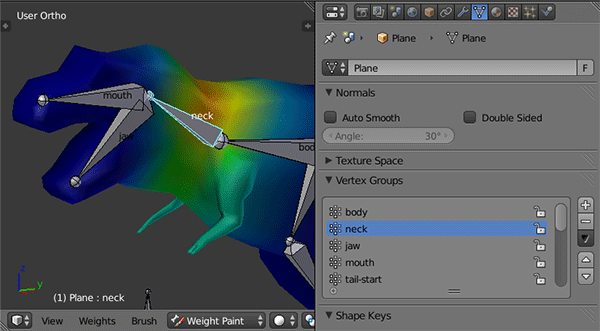
Поигравшись со всеми костями в режиме Pose Mode мы заметим, что при перемещении кости body динозавр ведет себя немного неестественно:

Необходимо сделать так, чтобы вместе с корпусом опускался хвост и сгибались ноги. Для этого выделите в режиме редактирования кости leg.L, leg.R, tail и последней кость body. Нажмите Ctrl + P — Keep Offset. Теперь наш динозавр умеет приседать:

Финальные штрихи
Напоследок создадим управляющую кость, которая будет перемещать и меш и арматуру и изменим внешний вид костей для красоты и удобства (по желанию).
Добавьте еще одну кость внизу динозавра и привяжите к ней все управляющие кости и кость body (Ctrl + P — Keep Offset):

Чтобы изменить внешний вид костей knee.L, knee.R и той, которую мы только что добавили, создайте на отдельном слое любые меш объекты и затем укажите использовать их в качестве костей. Также можете отключить отображение пунктирных линий связи, если они Вам мешают в меню Display:

На этой все! В четвертой части серии уроков я покажу как создать анимацию ходьбы с помощью данного ригга ;)

Забыл сохранить текстуру перед переустановкой виндовс (:cry:)
Отличный авторский урок! Без воды, все по делу! Спасибо!
спасибо! класс! :)
мде :) хороший урок. ждем продолжения.
Здравствуйте!) У меня такая проблема — при попытке экструдировать кость Blender (2.71) вылетает. Система Ubuntu 14.04 LTS. Помогите(
Blender скачан с оф. сайта?
http://askubuntu.com/questions/376172/installing-blender-on-ubuntu
Ctrl-Alt-t (terminal window): sudo apt-get install blender ;)
Хотя действительно можно скомпилированный бинарник с http://www.blender.org/download/#linux взять вот как бы не начались конфликты версий питона :/
но такие вопросы убунтоидам задовать нужно
Спасибо всем) Все работает как часы)
Привет!
Артём, а глянь пожалуйста, почему у меня веса автоматически не правильно наложились и как это исправить? http://pridegame.ru/Dino2.blend
Отвечаю не глядя…
1) Я не знаю как вес должен распределяться правильно.
2) Исправить в режиме Weight Paint.
Спасибо, но там Левая нога прицепилась к костям правой ноги, а кости левой просто так торчат.
Оказалось что я забыл модификатор мирор активировать, если бы не попробовал порисовать в режиме Weight Paint, то и не заметил бы.
Здравствуйте. Смоделировал муравья и пытаюсь выполнить его риггинг, однако когда привязываю кости к мешу зеркальная часть муравья остается привязной к первой части костей, а скопированные кости просто висят.
Подскажите в чем может быть проблема?
В зеркальной части меша. Применяйте Mirror или же используйте его
https://blender3d.com.ua/modifikator-mirror/
читал уже эту статью, арматура стоит после мирроу как и написано.
вот виды до и после привязки. После привязки меша вторая часть костей создается автоматически — но при этом сам меш зеркала остается привязанным к костям-оригиналам.
Одним перемещение модификатора арматуры тут не отделаться. На скриншоте видно, что названия костей далеко не те, которые должны быть.
У Вас два варианта:
— либо сделать все, как сказано в уроке по модификатору Mirror и тогда вторая половина будет работать с зеркальной копией.
— либо применить Mirror и выполнять риггинг так, как это делается в данном уроке.
все, понял в чем была ошибка, я банально не нажимал apply, раньше в уроках на эту де таль не обращал внимания — думал коль симметрия создается значит все.
спасибо за подсказки. как и за сам сайт — очень все доходчиво подаете.
Вот я и дошел до рига. Спасибо большое, впервые вижу чтобы видеоурок мог быть качественно выполнен.
Случаем не известно, в BGE есть ли какие-то ограничения на костную анимацию? Или все полезности ограничителей там осуществимы?
Не уверен на все 100%, но вроде как все тоже самое. Никаких ограничений! Только знания и фантазия.
Спасибо,все понятно!))
Скажите, а возможно ли копировать арматуру сразу с мешем и привязками?
к примеру у меня есть одна рука/нога в которой я полностью проставил арматуру и веса, и мне нужно сделать такую же симметрично с другой стороны — с такими же мешом, костями и весами.
Возможно
а по детальнее пожалуйста?
или если есть таковая то ссылочка на урок/пример где такое делают
а то гугл пока ничего внятного по данному вопросу не ответил
https://blender3d.com.ua/modifikator-mirror/
спасибо
Здравствуйте Артём.
Я бы хотела узнать в чём у меня тут проблема. Пыталась много раз объединять модель с костями и Блендер всё время писал мне ошибку как на первом скриншоте, после этого я переходила в Pose Mode и происходило каждый раз это (второй скриншот) , кости объединялись только с частью модели, пробовала делать всё тоже самое в сохранённой безтекстурной версией с полигонами и получалось всё одно и тоже, вес рисовала и всё равно не помогло .
Может ли это быть связано с текстурированием выполненным раньше риггинга? или я с костями где-то ошиблась?
За любую помощь была бы очень благодарна.
Ошибка с костями, а не текстурами, но из данных скриншотов ничего более сказать не могу.
P.S. Скачайте последний блендер. Ваша версия уже давно в архивах истории (:smile:)
Вот скелет удался))) теперь примусь за анимацию)
Есть ли возможность во время правки скелета, зеркально отображать проводимые операции? То есть делаю екструд левой руки и одновременно создается правая. Ну..по аналогии с модификатором Mirror , который к ригу применить нельзя к сожалению.Заранее спасибо.
Разобрался сам. В режиме правки, в опциях скелета поставить галочку «отражение по оси Х». И во время экструда жать не просто Е а Shift+E. Способ имеет пару недостатков, так что возможно лучше копировать конечности так как на уроке.
Здравствуйте, Артём! У меня во время того, как мы делали «скелетную деформацию с автоматическими весами» выдало ошибку! Там сказано: «Установка тепловых весов: не найдено решения для одной или более костей» Помогите пожалуйста!
Кость находится за пределами меша скорее всего. Переделывай или назначай вес вручную.
Попробую спасибо!
И у меня точно такая же проблема, хотя второй раз уже делаю всё точно по уроку. А про назначение веса вручную в уроке ничего сказано, можно пару рекомендаций, как это сделать?
Перейти в режим Weight Paint с выбранной костью и перерисовать веса.
Назначить веса в режиме редактирования в меню Vertex Group.
Спасибо, но это уже тема для отдельного урока, можно ссылку на такой урок если есть?
Не помню есть ли у меня именно такой…
Ну я сам нашёл простенький урок по основам риггинга, но хотелось бы вас попросить, если не сложно, выложить свой скриншот модели из урока в режиме рисования весов, что бы образец видеть.
Ха-ха ?
Посмотри на год выпуска урока. Сейчас 2016-й! О каких скриншотах может идти речь?
Ну простите тогда, я же смотрел сам урок, а не дату его выпуска.
Один человек вкокнтакте мне подсказал решение проблемы. Проблема в зубах оказалась. В уроке по моделированию они делаются в конце а здесь их нету. Надо было их отделить от основного меша. После этого все сработало только теперь не знаю как сделать что бы они двигались вместе с челюстью.
1) Понятия не имею как такое возможно.
Соединить две кости можно с помощью Ctrl + P.
2) Ответ на картинке
Здравствуйте, Артём. При движении костей левой ноги движутся обе ноги, а при движении правой не движется ни одна. В чем ошибка? Заранее спасибо.
у меня скелет не в какие стороны не двигается , в чем может быть проблема ?
Проверь этот параметр:
https://blender3d.com.ua/rigging-nizkopoligonalnogo-dinozavra-v-blender/#hcm=1435410201431177
Здравствуйте, подскажите почему моего персонажа раздуло и раздвоило пополам? [url=https://fotki.yandex.ru/next/users/wahadow40k/album/197447/view/1145458][img]https://img-fotki.yandex.ru/get/15487/84237299.0/0_117a72_9a20e4e1_orig.jpg[/img][/url]
2015-09-13_065012.jpg
спасибо что ответили, я сам узнал почему он раздваивается. Merge Limit
Максимальное расстояние между вершинами и зеркальной частью объекта. В случае пересечения данного порога вершины будут сливаться вместе
С горем пополам, построил правильный скелет и применил его к мешу, но With Automatic Weights неестественно наложил вес костей, к примеру двигая руку у меня двигается и часть туловища и шея. Понимаю, что нужно отредактировать группы в режиме Weight Paint: Но толком не могу понять как это делать. Всё закрашивается красным. Не расскажите поподробнее о Weight Paint или дайте ссылку на урок.
Вот уж… Силу отрегулируй и будет тебе зеленый или желтый.
Скоро будут просить уроки по каждой кнопке… ⛔
Сам разобрался, вы бы учитывали, что не все люди занимаются 3д моделированием и некоторые из многих ничего кроме пейнта не запускали.
Может мне еще начать учитывать, что люди не знают как компьютер включать и в каждом уроке объяснять разницу между правой и левой кнопками мышки?
Заезженная тема… Никогда я этого учитывать не буду. Я это учел в курсе по основам. А в уроке про ригг учитывать нулевые знания учеников — глупо и бессмысленно.
«Я это учел в курсе по основам.» Ссылку пожалуйста на урок с установкой вручную Weight Paint.
https://blender3d.com.ua/rigging-nizkopoligonalnogo-dinozavra-v-blender/#hcm=1442770667938993
…»Если результат работы данной функции Вас не устроит, вы всегда сможете отредактировать группы в режиме Weight Paint»:… исчерпывающе, спасибо вам за уроки, но если вы считаете, что лишнее объяснение той или иной функции, чем то зазорным, то так и напишите, сэкономите нам обоим время. И да, я закончил ригинг, перехожу к анимации.
Да нет ничего зазорного! Объяснять нечего.
Артём, спасибо большое тебе за уроки. Подскажи пожалуйста. Сделал мэш, сделал арматуру, привязал мэш к арматуре, отредактировал вертекс-группы с помощью Weight Paint, появилась необходимость добавить к арматуре ещё одну кость, как теперь привязать к ней часть мэша?
Также! ?
На будущее старайся изначально все планировать. Туда-сюда кости двигать не сильно удобно.
Этой новой кости нет в списке. Или мне теперь заново применять весь мэш ко всей арматуре, и заново в ручную распределять вес?
Ну конечно, откуда же ей взяться.
Эхх.. Спасибо.
можно в weight paint ее выбрать и по ней чиркануть любой кистью. Группа вершин создастся. Или Weights -> assign automatic from bones
спасибо человечище
Спасибо за уроки!!!?
почему-то у меня динозавр не приседает, а опускается целиком
разобрался. А про ограничитель можно было бы и поподробнее рассказать
Если у кого пишет :»Установка тепловых весов: не найдено решения для одной или более костей» , то попробуйте удалить двойные вершины на самой модели.Лично мне помогло.
Спасибо большое!!!
Использовал ваш урок для создания анимации ног насекомого
Вопрос. Как шерсть привязать к мешу??? при изменении позы — волосы не перемещаються
Расположить модификатор системы частиц последним с стеке модификаторов.
Привет Артем! на основе твоих курсов сделал модель руки человека, а в этом видео разобрался, как делать скелет. Но у меня возникли проблемы при подключении скелета к телу, в чем может быть проблема? выдает ошибку. В чем может быть дело? я бы отправил весь файл, но не знаю, будешь ли ты его смотреть )
Почитав коментарии — я понял, что ошибка в том, что кости выходят наружу и нужно им назначить вес вручную, правильно?
Да :)
спасибо)
у меня теперь новая проблема, я уже все переделал (даже руку новую запилил), но блин, кость одну неправильно проложил. Можно ли сделать в центре кости сустав дополнительный? или кость присоединить новую к старому суставу как то? у меня пока не получается это сделать
«Можно ли сделать в центре кости сустав дополнительный?»
W > Subdivide
спасибо О.О так быстро ответил О,О а я мог бы и сам догадаться о том, как разделить ее -.-
Не понимаю, в чем дело -.- никак не получается. я уже каждой кости отдельно добавил вес. Ни одна кость не выходит наружу, только управляющие с выключенной деформацией. не дает сделать режим объединения с автоматическими весами. только вот такой бред получается
Доброго времени суток. Делая урок столкнулся с интересной проблемой, после применения автоматических весов решил подправить вручную в некоторых местах, но в режиме рисования весов меш имеет черный цвет и не видно отображения весов, делал урок в блендере 2,78; открыл этот файл в версии 2,77 там все нормально. Как то можно это поправить?
Все разобрался, в настройках стояла галочка Custom Weight Paint Range, снял и стало все норм, прошу прощения за беспокойство ?
Сделал две модели. Установил ограничитель Inverse Kinematicks, потом пытаюсь повернуть кость в режиме Pose и Blender тут же закрывается без каких-либо ошибок, установлена Steam-версия.
В первой модели в режиме Pose (до установки ограничителя) кости нормально вращались, во второй же модели они напрочь отказывались вращаться.
Подскажи, почему при редактировании числа костей в Bone Constraint, Blender сразу закрывается. Всё делал по пунктам.
Патч всё исправил.
Сделай, пожалуйста, небольшой урок, по правильному закреплению зубов у персонажа. Зубы были прикреплены к мешу, через CTRL+J. После автоматической установки веса, некоторые зубы, при повороте челюсти, смещаются, либо совсем не задействуются.
Нашел вроде бы решение, через выделения зуба и vertex groups, применяем вес равный единице.Но все равно они не следуют до конца за смещением челюсти. А если вручную закрашивать им вес, то остаются не закрашенные части, там где они внутри челюсти.
Что с моей ногой? Если попытаться подвигать её, то она начинает вращаться по всем осям как бешеная. Что не так?!
Может к доктору обратиться? Со здоровьем шутки плохи 🈂
Слышь, есть еще уроки по лоуполи моделингу? А если найду? ♿🅿
п.с. Суперский туториал!
Такая проблема при передвижение кости одной ноги в движение приходят сразу обе. В чем проблема не могу понять
Почему у меня персонаж не приседает?